CSS基础介绍(1)
来轻松聊聊
学会如何利用HTML编辑网页架构後,再来要进入让网页美化的CSS了。还不知道什麽是HTML的人,没关系,只要花两天就可以学到基础概念罗! 学HTML看这边!!
CSS的内容就比较多了,将会用较多篇幅来做分享哦,那就开始吧!
CSS的三种写法
- 在对HTML文件编辑CSS效果时,从三种方法中择一使用:
- 第一种是前篇文章中所提到,将CSS写在
<head>的<style>中。 - 第二种是写在一个
.css结尾的档案,再将其嵌入HTML中。 - 第三种是直接将CSS样式写在
<body>内的标签中,请看范例。 - 不论何种写法,每一个CSS属性值後面都必须加上分号
;,代表结束。
- 第一种是前篇文章中所提到,将CSS写在
- 若不是直接将
style属性写在HTML标签内部,是如何让浏览器侦测该效果是要让什麽部分做出改变呢?
这时候就要使用CSS选择器来将HTML文件的标签(或是id、class等)写明白,并在後方的大括号内放入你的CSS属性。在范例中,h2就是一个CSS选择器。
范例
<style>
h2 {
color:blue;
font-style:italic;
}
</style>
<h2 style="color: blue; font-style:italic;">大家好</h2>
显示效果如下
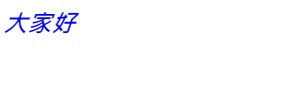
CSS选择器
- 若不是直接将
style属性写在HTML标签内部,是如何让浏览器侦测该效果是要让什麽部分做出改变呢?
这时候就要使用CSS选择器来将HTML文件的标签(或是id、class等)写明白,并在後方的大括号内放入你的CSS属性。在范例中,h1就是一个CSS选择器。 - 若使用
id属性(id为唯一值)的选择器,要在其值的前方加上#,而class属性(多个标签可以拥有一样的class)则是在前方加上.。 - 可以看到在范例中,虽然不同的选择器各自设定不同的字体颜色,但是显示出来的结果是
id属性的值,说明了选择器是有先後顺序的。依据排序为:id>class>标签(h1),大家也可以试试看把部分注解(ctrl+/)或删除,看看效果如何。
范例
<style>
h1 {
color:gray;
}
#page-title {
color:blue;
}
.title {
color:red;
}
</style>
<h1 id="page-title" class="title">Jacky's Home</h1>
显示效果如下
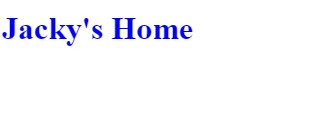
字体效果
- 要让字体产生变化,有许多不同的属性可以使用,以下分享几种常见的项目:
-
color属性用来设定字体的颜色,表示方式有三种:- 直接写颜色,例:
color: red;。 - 16进位表示法,以一个
#加上6个16进位数字,例:color:#FFFFFF;(白色)、color:#000000;(黑色)。 - rgba表示法,rgba分别为Red(红)、Green(绿)、Blue(蓝),值为0~225任一数字或以百分比表示;a代表透明程度,值为0~1之间包含小数,例:
rgba(20, 20, 30, 1)、rgba(35%, 25%, 46%, 0.6)。
- 直接写颜色,例:
-
font-size用来改变字体的大小,常用的单位有:px(pixel点像素)、em(前方数字X父元素的字体大小)、rem(前方数字X16px)。 -
font-family指的是字体的字型为何,有许多内建可用的字型,也可以在网路上找到许多支援各种浏览器的字型,以<link>嵌入。 -
font-style常用来使字体倾斜,例:font-style:italic;。 -
font-weight用来设定字体的粗细程度,为100~900任一数字或一个形容词(bold、lighter等)。
-
范例
<!-- HTML -->
<link href="https://fonts.googleapis.com/css?family=Lobster" rel="stylesheet" type="text/css" />
<h1>Taiwan</h1>
<!-- CSS -->
h1 {
color:rgba(20, 20, 30, 0.7);
font-size:3rem;
font-family:Lobster;
font-weight:150;
}
显示效果如下
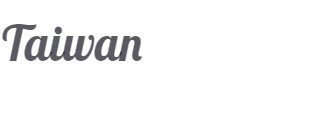
图片大小及边框
- 调整图片的长宽有许多种方法,只要调整其
width(宽度)、height(高度)的值,值的单位与字体大小所使用的相同。 -
border为边框属性,其值可以空格填入宽度、颜色与样式,也可以分别以border-width、border-color、border-style做设定。 -
border-radius用来调整边框的圆角程度,其值与字体大小单位相同,若想制造类似於FB的圆形大头贴效果,可以将值设定为50%。 - 边框四个边可以单独设定,
border-top、border-bottom、border-left、border-right。
范例
<!-- HTML -->
<img src="https://upload.wikimedia.org/wikipedia/zh/thumb/1/14/Taipei_2017_Summer_Universiade_Official_Mascot-%E7%86%8A%E8%AE%9ABravo.svg/800px-Taipei_2017_Summer_Universiade_Official_Mascot-%E7%86%8A%E8%AE%9ABravo.svg.png">
<!-- CSS -->
img {
width:30%;
border:3px solid green;
border-radius:50%;
}
显示效果如下
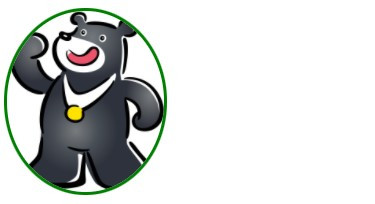
是不是开始感觉到越来越有趣,也越来越看不懂了呢?没关系,我自己也是写得头昏脑胀,一边要对照内容,一边跟时间赛跑,幸好还是赶上了!一起再接再厉,明天继续!![]()
内容来源:
freeCodeCamp|熊赞图|CodePen
[Day 28] LSTM初探
准备资料 etf50_df = pd.read_csv("data/ETF50.csv&q...
Day00 前言与目录
每天整理一个程序知识点, 让自己建立笔记习惯。 本业缘故内容以前端为主, 但只要跟网路程序数位相关的...
成员 22 人:
撰写中 在求永续的道路上,又过了一日...... 这时,成员 22 人。 ...
Day21 X Upgrade Your HTTP Connection
其实很多的效能优化技巧都拥有「用了不一定会让效能变得比较快,就算有可能也是使用者难以感知的微幅进步...
[Day 27] 机器学习常犯错的十件事
机器学习常犯错的十件事 今日学习目标 探讨机器学习常犯的十件错误 前言 人工智慧近年来成为任何产业热...